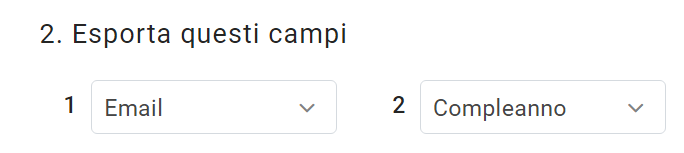Come impostare un nuovo invio automatico
Come regola generale si consiglia di:
- impostare un nuovo invio automatico
- simulare l'invio
- eseguire l'invio vero
Nome: nome dell'invio automatico;
Descrizione: descrizione dell'automatismo;
Tag: associa uno o più tag. Puoi utilizzare i tag già definiti per altre comunicazioni o creare un nuovo tag cliccando su "Aggiungi nuovo tag";
Stato: abilitato o disabilitato. Se stai creando un nuovo invio, ti consigliamo di lasciare impostato su "disabilitato" ed eseguire una simulazione prima di abilitarlo;
Fuso orario: permette di impostare il fuso orario della lista
Attenzione
L'opzione Usa fuso orario (Es. Utc, Utc-1) nel campo anagrafico permette di utilizzare un ulteriore fuso orario preso da una base dati salvata in un campo anagrafico
Frequenza di attivazione
Nel tab Frequenza di attivazione puoi impostare il giorno e l'ora di partenza dell'invio automatico
Nell'esempio sopra il mio invio automatico partirà alle ore 9 ogni mese, al primo lunedì del mese. In pratica, una volta che si verifica il Criterio di ricorrenza, si verificherà di conseguenza l'invio automatico.
La funzione Limitazioni ci permette di impostare delle limitazioni alla frequenza di attivazione e ai criteri di ricorrenza precedentemente impostati.
Nell'esempio sopra, il mio invio automatico non partirà mai nè il sabato, nè la domenica.
Condizioni
Nel tab Condizioni puoi impostare quali utenti riceveranno l'invio automatico. Puoi definire quali utenti saranno oggetto dell'invio automatico in base a diversi parametri.
In generale:
- Se la condizione e' semplice (es. 7 giorni dopo l'iscrizione), puoi configurarla direttamente usando le opzioni nel tab Condizioni
- Se la condizione e' piu' complessa (e.g. 7 giorni dopo l'iscrizione, e residente in Piemonte, di sesso femminile), allora andrai prima a creare uno o piu' filtri
Le opzioni che puoi configurare nel tab Condizioni sono:
- N giorni dall'accadimento di uno tra gli eventi piu' frequenti (iscrizione, sospensione, ultimo clic o apertura, compilazione di un modulo di autoprofilazione).
- in base ad un campo anagrafico (es. data di iscrizione, compleanno ecc...) con diverse condizioni (inizia con, uguale a, contiene, ecc.)
- in base ad i filtri anagrafici salvati
- in base ad i filtri attività salvati
Puoi anche definire quando il sistema deve o non deve inviare il messaggio più di una volta allo stesso destinatario se l'evento si verifica ancora.
- Non inviare più di una volta allo stesso destinatario ogni.... (es. Non inviare più di una volta allo stesso destinatario per 24 ore)
- Invia solo una volta allo stesso destinatario
- Invia più di una volta allo stesso destinatario
I relativi menu a tendina si attivano soltanto quando la corrispondente casella è selezionata.
Attenzione
L'opzione "Invia una volta sola per...24 ore" "protegge" i miei destinatari: ad esempio se sto mandando un messaggio automatico al verificarsi del compleanno di un utente, utilizzando questa opzione manderò il messaggio una sola volta al giorno
L'utilizzo dei gruppi ti permette di definire ulteriormente chi e' oggetto dell'invio automatico: puoi includere o escludere uno o piu' gruppi.
Questa funzione e' utile nella creazione di campagne "a cascata". Per esempio:
- Potresti voler mandare un messaggio promozionale, automaticamente a tutti i clienti con un certo profilo (es. donne tra i 30 e 50 anni)
- La promozione e' mandata in automatico il 15 del mese, e il destinatario viene copiato nel gruppo "Inviata promozione 15 del mese" (opzione configurata nel tab Azione) quando l'azione viene eseguita
- Per evitare che la promozione venga mandata due volte allo stesso destinatario, quello stesso gruppo e' selezionato tra i gruppi da escludere nel tab Condizioni
Infine, la funzione Applica questi ulteriori filtri permette di definire con ulteriore precisione il target di clienti, permettendoti di selezionare altri filtri da applicare all'esecuzione dell'invio automatico. Per esempio, se l'invio automatico richiede l'utilizzo di due filtri anagrafica, puoi selezionare il primo filtro nella parte alta della pagina sotto Quando e' vero il filtro anagrafica... e poi selezionare il secondo filtro nell'area Applica questi ulteriori filtri.
Azione
Come indicato nell'introduzione a questa funzione, puoi utilizzare le Azioni automatiche per fare tre cose:
- Mandare un'email automaticamente
- Mandare un messaggio SMS automaticamente
- Segmentare i tuoi clienti automaticamente assegnandoli ad un gruppo o spostandoli da un gruppo ad un altro
Nella parte alta del tab Azione, seleziona il tipo di azione da eseguire.
Se l'azione e' l'invio di una email o di un SMS, puoi impostare i dati del mittente e quale messaggio recapitare ai tuoi destinatari.
L'area Dopo l'invio ti permette di assegnare automaticamente il destinatario ad un certo gruppo dopo aver inviato il messaggio. Questa funzione e' particolarmente utile nella costruzione di campagne multi-messaggio o "a cascata".
Se l'invio automatico è Nessun invio, puoi configurare il sistema in modo da:
- Assegnare il destinatario ad un gruppo (es. Cliccatori recenti)
- Spostare il destinatario da un certo gruppo (es. Non cliccatori a Cliccatori recenti)
Come creare un invio automatico per il compleanno
Uno dei casi più comuni per l'utilizzo degli invii automatici è per inviare agli iscritti un'email per il compleanno.
1- Crea con l'editor drag and drop oppure con l'editor html un nuovo messaggio con ad es. oggetto "Buon compleanno";
2- Crea un filtro anagrafico compleanno - Attenzione alla data, la quale deve:
Rispettare il formato data che hai scelto nei profili destinatari (in questo esempio è dd/MM);
Essere scelto un formato senza l'anno (dd/MM, MM/dd oppure MMdd);
3- Crea un invio automatico in cui tra le condizioni seleziona il filtro anagrafico compleanno (creato al punto 2);
4- Tra le azioni potete scegliere se inviare la newsletter dedicata al compleanno, oppure spostare/copiare i contatti da un gruppo ad un altro:
Se avete dubbi sul formato data da scegliere, è consigliato consultare come sono importati i dati nella vostra anagrafica. Potete procedere ad una semplice esportazione dei dati dalla pagina Destinatari > Esportazione > Nuovo - estrapolando solo questi campi:
e procedere con l'esportazione. Il file successivamente scaricato vi permetterà vi vedere il formato data dei valori che avete raccolto nel tempo, e se ci sono utenti a cui manca la data di compleanno;
Altri casi d'uso li potrai trovare in questa pagina.